教你如何动手打造个性iPhone拨号界面
1、先用数据线将iPhone连接至电脑,然后打开iBus,点击“上传文件”链接,然后请在右边的iPhone图中进入到 /System/Library/Frameworks/AddressBookUI.framework/ 目录下面,找到 “ABPhoneFormats.plist”这个文件,并点击下载。
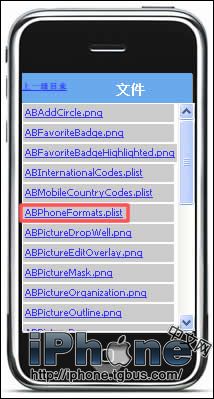
2、然后请用“UltraEdit-32”文本软件或者是直接用记事本打开已经下载好的“ABPhoneFormats.plist”的文件,打开后,如果你细心的话,你会发现里面包含有一部分国家或者地区的拨号方式,当然除了中国(cn)之外。这里大家可以利用“搜索”,查找“US”(iPhone系统默认拨号方式是US的),你会发现如下图显示的一些代码,如果不一样也是正常的。
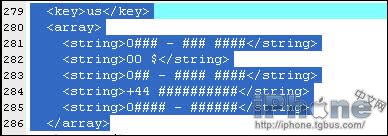
3、在这些代码中,我们能够修改的是每行中“<string>.....</string>”之间的符号,这里的符号不能够使用字母或者中文,而每一行代表着一种规则,以下我举几个例子,大家看看就会明白了。 1) 最常见的“ # ”字符,它是通用使用规则。 例如,<string>#### ####</string> ,则会显示下图,这种规则适合一般8位数的号码。 2) 最常见的11位手机号码使用规则。 例如,<string>1## #### ####</string> ,则会显示下图,这种规则适合一般1开头的11位数的号码。 3) 最常见的加区号的电话号码使用规则。 例如,<string>0## #### ####</string> ,则会显示下图,这种规则适合一般0开头的11位数的号码。 4) 可以自定义喜欢的规则。 例如,手机号码可以定义15开头的是 <string>15## #### ###</string> ,而13开头的是则是 <string>13## #### ###</string> 。你也可以添加括号或者直接自定义号码格式,例如 <string>(0##) 10086</string> 等。
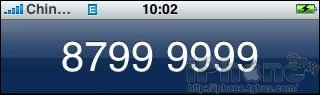
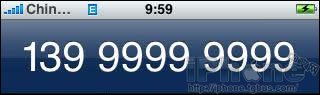
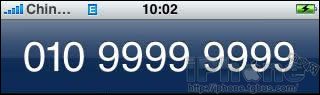
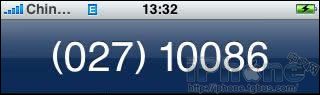
4、总之,规则是千变万化的,大家不妨自动动手试试吧!